Anvendelse af scripting eller automatisering til TPM-firmwareopdateringer fra Dell
Résumé: Denne artikel indeholder oplysninger om retningslinjer for automatisering eller brug af scripts til installation eller administration af Dell TPM-firmwareopdateringer.
Symptômes
Hvis du har brug for scripting eller anden automatisering fra Dell til opdatering og styring af dine TPM-enheder, henvises du til oplysningerne og vejledningerne i denne artikel.
Cause
Årsagsoplysninger er ikke tilgængelige.
Résolution
Ofte stillede spørgsmål om TPM-automatisering
Kan Dell levere et automatiseret script til opdatering af TPM-firmware eller aktivering af en TPM?
Nej. Dell kan levere de vejledninger og hjælpeprogrammer, der er nødvendige til opdatering af TPM-firmwaren, men vi kan ikke levere et script. Kunderne skal selv udføre deres egen scripting, da hvert enkelt miljø er forskelligt.
Kan en kunde automatisere TPM-firmwareopdateringen helt via scriptet?
Latitude-, Precision- og OptiPlex-systemer understøtter automatisering via en kombination af PowerShell og Dell Command Configure (DCC). Dette skyldes en ekstra funktion kaldet "PPI Bypass Clear", som findes på disse modeller.
Det anbefales, at den person, der udfører scripting af TPM-firmwareopdateringen, gør sig bekendt med Win32_Tpm WMI-klassen ved at gennemgå oplysningerne på følgende link: Win32_Tpm klasse
Hvad kan automatiseres?
- TPM-aktivering: Automatisering er tilgængelig med Dell Command Configure-indstillingen "PPI Bypass Enable".
- TPM er deaktiveret: Automatisering er tilgængelig med Dell Command Configure-indstillingen "PPI Bypass Disable".
- TPM-rydning: Automatisering er tilgængelig med Dell Command Configure-indstillingen "PPI bypass Clear" og PowerShell til at anmode om at rydde op.
- Dell Command Configure har en tydelig rydning, men dette er kun for at afspejle indstillingen i BIOS og videresender ikke en oprydning til systemet
- Skift hashalgoritme: Automatisering er tilgængelig med Dell Command Configure.
Findes der en uovervåget installationsindstilling for TPM-firmware?
Ja. Den aktuelle version af TPM-firmware, der er lagt op på Dells supportwebsted, understøtter brug af /s-switchen , som tillader uovervåget installation.
Hvordan finder jeg TPM-firmwareversionen?
TPM-firmwareversionen kan ses, når du kører installationsprogrammet. Den oplyser dig om den aktuelle version og den version, du er ved at installere. Du kan også hente firmwareversionen ved at køre kommandoen get-tpm fra et PowerShell-vindue under Kør som administrator.
Windows 7 og nyere kan læse TPM-firmwareversionen vha. PowerShell, men den viser ikke HELE versionsnummeret. Kun i Windows 10 version 1703 (RS2) og nyere kan du kun se hele versionsnummeret og kun med en TPM, der er i 2.0-tilstand (Figur 1).
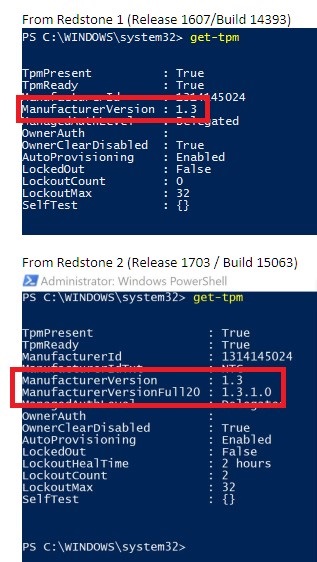
Figur 1: Windows 10 1703, der viser hele TPM-versionsnummeret
Automatisering af TPM-ejerskab
Dell aktiverer som standard TPM på alle systemer, der leveres med Windows 10. Systemer, hvor TPM endnu ikke er aktiveret, kan fjernaktiveres via scripting på Skylake- og Kaby Lake-systemer via Dell Command Configure vha. BIOS-indstillingen for PPI Bypass Enable.
Hvis en TPM ejes, men er deaktiveret, aktiverer Dell Command Configure ikke TPM’en. Dette fungerer efter hensigten og findes som en sikkerhedsforanstaltning. Der er ingen understøttet metode til aktivering af en TPM i 2.0-tilstand med denne konfiguration. PowerShell skal bruges til at sende kommandoen om at aktivere en TPM i 1.2-tilstand.
Eksempel: (get-wmiObject -class Win32_Tpm -namespace root\cimv2\security\microsofttpm). SetPhysicalPresenceRequest (22)
Automatisering af TPM-firmwareopdatering
Denne vejledning kan scriptes eller udføres manuelt vha. kombinationer af Dell Command Configure og PowerShell:
- Kontroller TPM-firmwareversionen for at se, om en opdatering er nødvendig
- PowerShell-kommandoen get-tpm kan bruges til at få bekræftet den aktuelle version. Dette kan sendes til en fil og parses for at få bekræftet, om en opdatering er nødvendig.
- Sluk for alle sikkerhedskomponenter vha. TPM-eksemplet Sluk/dekrypter BitLocker
- Automatiseringsmetoderne varierer alt efter program
- Deaktiver Windows Auto Provisioning, hvis det er nødvendigt (Windows 8/10)
- PowerShell-kommando: Disable-TpmAutoProvisioning
- Opdater BIOS for at sikre, at PPI-bypass-indstillinger er tilføjet
- Brug Dell Command Configure til at angive en BIOS-adgangskode
- CCTK --SetupPwd=
- Aktiver PPI-bypass til rydning vha. Dell Command Configure
- CCTK --TpmPpiClearOverride=Enabled --ValSetupPwd=
- Ryd TPM
- Kræver PowerShell-kommandoer og kan ikke udføres via Dell Command Configure
- Kør TPM-firmwareopdatering
- Dell TPM-firmware kan køres uovervåget vha. switchen "/s”
- Deaktiver PPI bypass for clear vha. Dell Command Configure
- CCTK --TpmPpiClearOverride=Disabled --ValSetupPwd=
- Aktivér Windows Auto Provisioning, og genstart eller overtag ejerskab af TPM’en, hvis det er nødvendigt
- PowerShell-kommando: Enable-TpmAutoProvisioning
- Aktivér alle TPM-baserede sikkerhedskomponenter, som f.eks. BitLocker
Hvordan ved jeg, om et system kan flashes med en ny TPM-firmware?
Dell tilbyder en række forskellige systemer med forskellige TPM-løsninger. Du kan kontrollere, om et system understøtter en TPM-firmwareopdatering, ved at gå til Dells supportwebsted og se under "Drivere og downloads" for den pågældende model. TPM-firmwareopdateringer er anført under kategorien "Sikkerhed".
Informations supplémentaires
Anbefalede artikler
Her er nogle anbefalede artikler relateret til dette emne, der kan have din interesse.
- Sådan opdaterer du TPM-firmwaren på din Dell-computer
- Ofte stillede spørgsmål om Trusted Platform Module (TPM) til Windows 11
- TPM-indstillingen mangler i systemets BIOS-opsætning – Latitude, Precision eller XPS
- Sådan foretages fejlfinding og løsning af almindelige problemer med Trusted Platform Module (TPM) og BitLocker
- Sådan aktiveres TPM (Trusted Platform Module)